Slik sletter du duplikatkontakter fra iPhone
Miscellanea / / August 05, 2021
Sikkert, kontakter er en viktig del av vår sosiale sirkel, og det er noe vi bruker daglig. Men hvis du bruker iPhone til å administrere forskjellige adressebøker fra college, arbeid og privatliv på en gang, står du sannsynligvis overfor problemet med dupliserte kontakter. Svært ofte når vi installerer tredjepartsapplikasjoner som Whatsapp, Gmail og Facebook, importerer de kontaktene fra iPhone. Hvis det til og med er en liten forskjell mellom kontaktinformasjonen de har på serveren og kontaktene lagret på din iPhone lokalt, vil du ende opp med å ha en duplikatkontakt på iPhone som tilhører den samme person.
Vi bruker kontakter veldig ofte, men det er så vondt å administrere dem på iPhone. Noen ganger kan synkronisering av iCloud også opprette dupliserte kontakter på iPhone, som du kanskje vil slette. Dessverre, uansett hvor ofte vi sletter dupliserte kontakter fra iPhone, får vi dem igjen. I en slik situasjon er det mange metoder som kan hjelpe oss med å slette alle dupliserte kontakter samtidig.
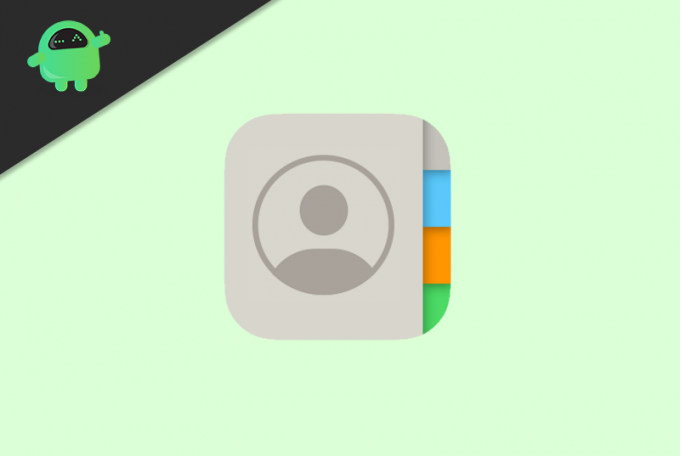
Innholdsfortegnelse
-
1 Slik sletter du duplikatkontakter fra iPhone
- 1.1 Metode 1: Fjerne dupliserte iPhone-kontakter ved hjelp av iCloud
- 1.2 Metode 2: Slå sammen dupliserte kontakter på iPhone fra selve kontaktappen
- 1.3 Metode 3: Bruke tredjepartsapp
Slik sletter du duplikatkontakter fra iPhone
Det er mange måter å slette dupliserte kontakter fra iPhone på, men vi har bare oppført her som fungerte perfekt. Så la oss gå til den første.
Metode 1: Fjerne dupliserte iPhone-kontakter ved hjelp av iCloud
Trinn 1 Først og fremst går til innstillingene. Klikk på iCloud og slå på bryteren for kontakter for å synkronisere iPhone-kontaktene dine med iCloud.
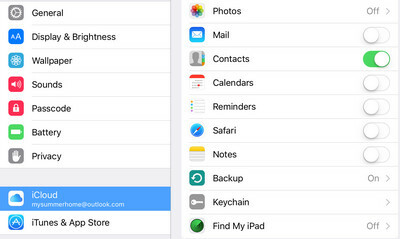
Trinn 2 Nå logger du på iCloud-kontoen din, klikker på kontakter. Bla deretter ned og noter antall kontakter og kryssjekk det med antall kontakter på iPhone.
Trinn 3. Slå deretter av iCloud-kontaktsynkroniseringsalternativet på iPhone og logg inn på iCloud-kontoen din.
Trinn 4 Klikk på kontakter og derfra og deretter på "Alle kontakter" øverst til venstre.
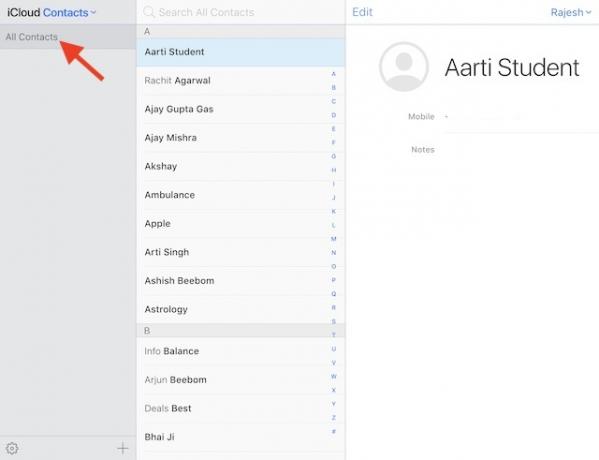
Trinn 5 Nå holder du SKIFT + CTRL og velger alle kontaktene du vil fjerne. Mens du velger kontakter.
Trinn 6 Klikk deretter på innstillingsikonet nederst til venstre for å åpne alle alternativene og klikk på slett derfra.
Trinn 5 Gå nå tilbake til iPhone-innstillingene og slå på iCloud-kontaktsynkronisering. Alle dupliserte kontakter vil være borte etter at synkroniseringsprosessen er over.
Metode 2: Slå sammen dupliserte kontakter på iPhone fra selve kontaktappen
Det er et alternativ i kontaktappen å slå sammen individuell kontakt. Selv om det ville være veldig kjedelig å jobbe hvis du har hundrevis av kontakter å slå sammen. Jeg vil bare anbefale å bruke denne metoden når det bare er noen få dupliserte kontakter.
Trinn 1 Først går du til kontaktappen og velger kontakten du vil slå sammen.

Trinn 2 Klikk på "Rediger" øverst til venstre.
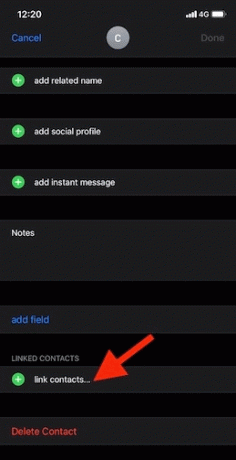
Trinn 3 Nei rulle litt ned, og du vil finne "Koble kontakter." Trykk på den.
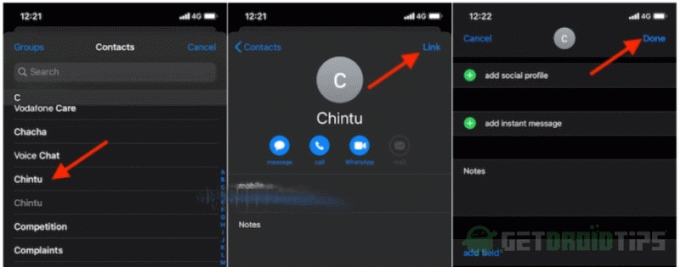
Trinn 4 Velg deretter kontakten du vil slå den sammen med, og klikk deretter på "Link" øverst til høyre. Til slutt klikker du på “Ferdig” for å fullføre.
Metode 3: Bruke tredjepartsapp
Heldigvis er det mange apper tilgjengelig i App Store for å slette og slå sammen dupliserte kontakter.
Trinn 1 Først og fremst, last ned en app for fusjon av kontakter.
Trinn 2 Etter at den er installert, start appen og klikk på Administrer kontakter.
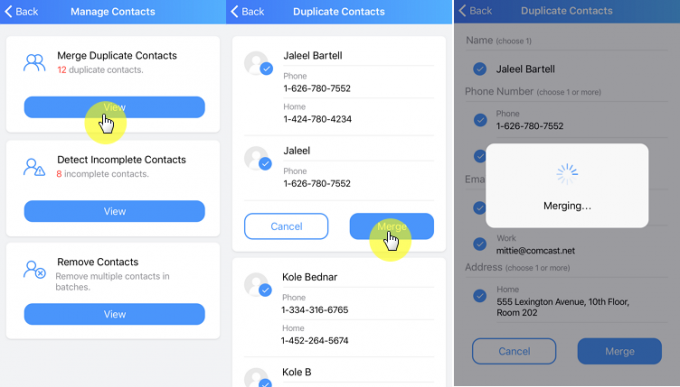
Trinn 3 Fra det skjermbildet, klikk på "Slå sammen duplikatkontakter" og velg duplikatkontakter.
Trinn 4 Til slutt trykker du på Merge-knappen, og appen begynner å slå sammen dupliserte kontakter. Når sammenslåingsprosessen er over, vil du se et fullført varsel om sammenslåing.
Forhåpentligvis vil disse instruksjonene om hvordan du sletter dupliserte kontakter fra iPhone være nyttige for deg. Hvis du har mange kontakter å administrere, er det mange profesjonelle apper som ContactMate.
Redaktørens valg:
- Løs hvis mikrofonen ikke fungerer på iPhone 8 eller 8 Plus
- Hvordan stoppe apper fra å be om å spore i iOS 14
- Slik aktiverer du kunngjøringsmeldinger for å lese meldinger med Siri på AirPods
- iPhone-guide: Hvordan laste ned podcaster og lytte til dem offline
- Hvordan ringe opp igjen når en person er opptatt eller ikke deltar i samtalen din på iPhone og Android
Rahul er en informatikkstudent med en stor interesse for fag- og kryptovalutaemner. Han bruker mesteparten av tiden på å skrive eller høre på musikk eller reise på usynlige steder. Han mener at sjokolade er løsningen på alle problemene hans. Livet skjer, og kaffe hjelper.



